TP-Link MiFi 장치에서 Wi-Fi 연결이 자주 끊기는 문제 해결 방법
소개
여러 가지 요인으로 인해 Wi-Fi가 자동으로 연결이 끊어질 수 있습니다. 본 문서에서는 아래 문제 현상에 대한 가능한 해결책을 제시합니다:
- 유선 연결은 정상적이고 안정적으로 작동하지만 무선 클라이언트만 자동으로 연결이 끊어집니다.
- Wi-Fi 신호가 사라졌다가 몇 초 후에 자동으로 다시 나타납니다.
문제 해결
팁 1: 절전 모드 비활성화
모든 와이파이 에그는 기본적으로 활성화된 절전 모드를 지원합니다. 클라이언트 기기가 특정 시간(기본값 10분, M8550 V1.0 모델은 3분) 동안 인터넷에 연결하거나 사용하지 않으면 Wi-Fi가 자동으로 비활성화됩니다. 재사용하려면 전원 버튼을 눌러야 합니다. 따라서 클라이언트 기기가 인터넷을 사용하지 않을 때 문제가 발생한다면 정상적인 동작입니다. 이러한 문제를 방지하려면 절전 모드를 비활성화할 수 있습니다.
관련 안내는 다음과 같습니다:
왜 내 기기들이 갑자기 포켓 와이파이 무선 신호를 감지하지 못하나요?
팁 2: Wi-Fi 채널을 자동에서 고정 채널로 변경하기
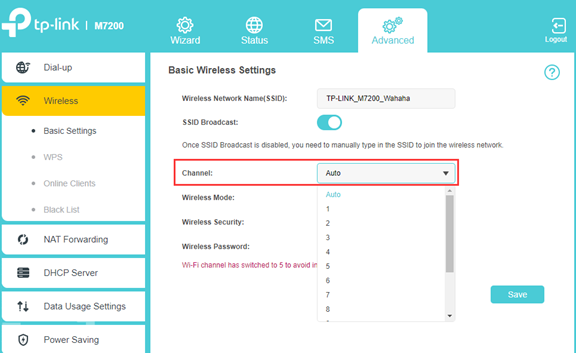
팁 3: 5G/4G LTE 대역을 수동으로 설정하세요
와이파이 에그에는 LTE-WLAN 채널 회피 메커니즘이 있습니다: 와이파이 에그가 LTE와 Wi-Fi 간 간섭을 감지하면 Wi-Fi 채널이 자동으로 변경됩니다. 이 메커니즘은 LTE와 Wi-Fi 간 간섭을 방지하기 위한 것입니다. 그러나 LTE 대역이 자주 변경되면 Wi-Fi가 자동으로 채널을 전환할 때 Wi-Fi 연결이 자주 끊어지고 재연결되는 현상이 발생할 수 있습니다.
따라서 정적 Wi‑Fi 채널을 설정한 후에도 문제가 지속된다면, '고급 설정(Advanced)' > '네트워크(Network)' > '모바일 WAN(Mobile WAN) ' 페이지에서 5G LTE 대역을 수동으로 설정해 볼 수 있습니다. 또한 '고급설정 (Advanced) '> '네트워크( )' >'다이얼업(Dial-up)'> ' ' 페이지 또는'네트워크 설정(Network Settings)'>'다이얼업(Dial-up)'> ' ' 페이지에서 4G LTE 대역을 수동으로 설정해 볼 수 있습니다.
참고: 모든 5G 와이파이 에그에서 5G/LTE 대역을 수동 설정할 수 있습니다. M7200 V2/V3 및 M7350 V5/V7을 포함한 일부 와이파이 에그만 4G LTE 대역 수동 설정을 지원합니다. 관련 설정이 보이지 않으면 이 단계를 건너뛰십시오.
팁 4: 최신 펌웨어 버전으로 업데이트
펌웨어 업데이트를 확인하고 최신 펌웨어를 사용 중인지 확인하십시오.
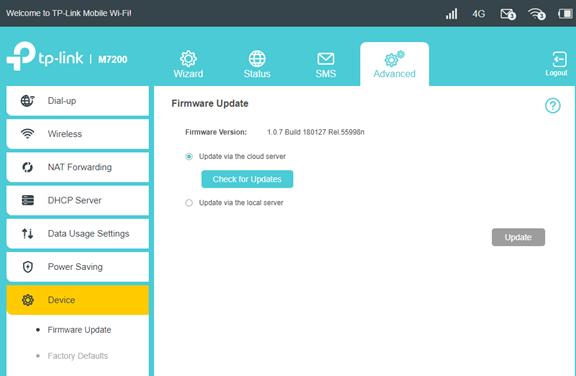
관련 안내:
TP-Link 5G 모바일 펌웨어 업그레이드 방법 Wi-Fi
TP-Link 4G 포켓 와이파이 펌웨어 업그레이드 방법
위의 문제 해결 방법을 시도한 후에도 문제가 지속될 경우, TP-Link 기술 지원팀에 문의하시고 다음 정보를 제공해 주십시오:
- TP-Link 와이파이 에그의 모델 번호, 하드웨어 및 펌웨어 버전, 국가, 통신사 이름을 알려주십시오.
- Wi-Fi 신호가 사용 가능한 Wi-Fi 목록에서 사라졌다가 자동으로 다시 나타나거나, Wi-Fi는 연결되어 있지만 인터넷에 접속할 수 없는 등 문제의 세부 사항.
- 일반적으로 와이파이 에그에 몇 대의 클라이언트 장치가 연결됩니까? 모든 클라이언트 장치가 동시에 연결이 끊어지나요, 아니면 일부 장치만 연결이 끊어지나요?
- USB 연결을 통해 와이파이 에그에 연결할 경우 유선 인터넷은 안정적인가요? (USB 연결을 지원하는 경우)
- 문제가 발생했을 때 자동으로 복구되나요? 아니면 추가로 수행해야 할 작업이 있나요?
- 문제가 발생하면 와이파이 에그를 재부팅하지 마십시오. 웹 인터페이스에 로그인하여 고급->장치->시스템 로그 페이지에서 시스템 로그 파일을 저장하고 문제 발생 시점을 알려주십시오.
- 문제가 얼마나 자주 발생하나요? 이전에는 정상적이고 안정적으로 작동했나요?
각 기능 및 설정의 자세한 내용은 다음을 참조하십시오.다운로드 센터 에서 제품 설명서를 다운로드하세요.
이 문서에는 기계 번역이 적용되었으며, 정확한 내용을 확인하려면 원본 영문 문서를 참고하시기 바랍니다.
해당 FAQ가 유용했나요?
여러분의 의견은 사이트 개선을 위해 소중하게 사용됩니다.

